win10电脑无internet安全怎么办 win10无internet安全处理方法
许多win10系统用户纷纷反映出在使用过程中遇到了无internet安全网络的情况,这种提示也让人感到困扰,对此win10电脑无internet安全怎么办呢?本文将深入探讨win10无internet安全处理方法。
解决方法如下:
方法一:
1、进入设置,找到“网络和Internet”,双击。
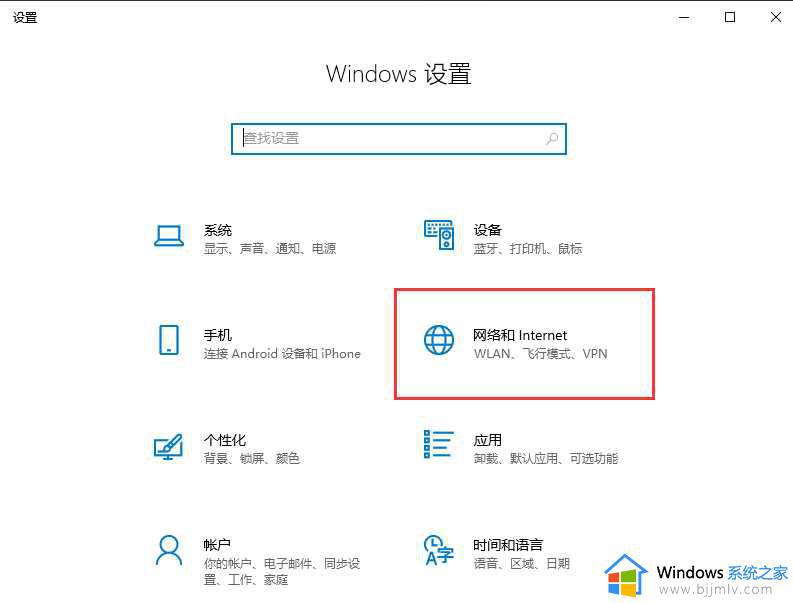
2、双击找到“更改适配器选项”。
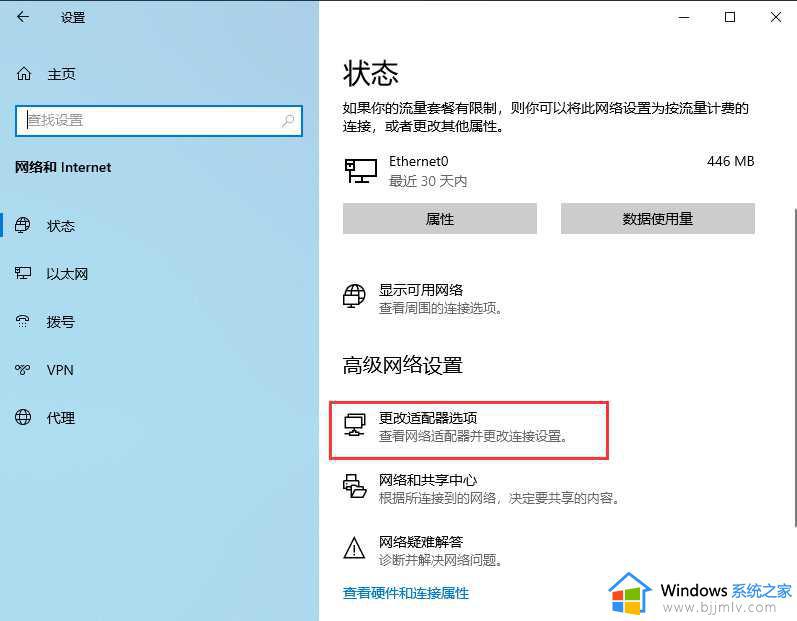
3、双击进入WLAN。
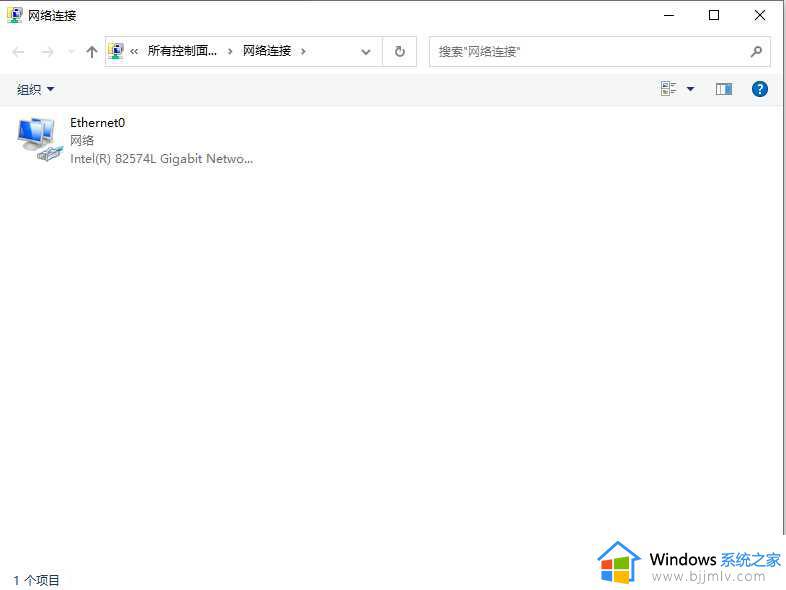
4、找到页面下方的“属性”,单击。
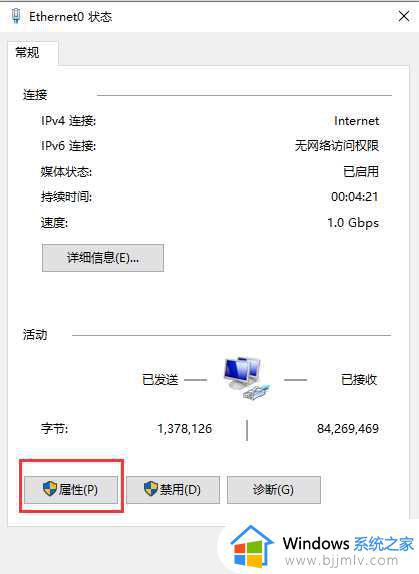
5、(1)如果项目列表中出项“WifiMasterNATDriver“如果选择状态,可以取消。此时,由于路由器的驱动程序与wifi连接的驱动程序发生冲突,关闭后可以上网。
(2)如果没有上述情况,请在项目列表中找到“Internet协议版本4”(TCP双击/IPv4)。
6、(1)如果对话框下选择“使用下面的IP地址”和“使用下面的DNS服务器地址”,则将其勾选为“自动获取IP地址”和“自动获取DNS服务器地址”。
(2)如果已经自动检查,单击下面的“高级”,选择“WINS栏”,查看下面的NetBIOS设置。一开始,我们选择了“默认”。我们需要将其改为“在TCP/IP上启用NetBIOS”,然后单击“确定”。
7、回顾过去,你会发现IPV4连接的状态变成了“IPV4连接”Internet这时笔记本就可以正常上网了。
方法二:验证网络连接
首先,请确保您的计算机已经正确连接到一个可用的网络,并且网络连接是正常的。您可以尝试打开其他网页或者使用其他网络应用来验证网络连接是否正常工作。
方法三:检查网络电缆和设备
如果您使用的是有线连接,请检查网络电缆是否正确连接到计算机和路由器/调制解调器。确保电缆连接牢固且没有损坏。如果使用的是无线连接,请确保无线路由器的信号强度和连接稳定性良好。
方法四:重启网络设备
有时候通过重启网络设备可以解决临时的网络问题。请将路由器或者调制解调器断电关机,等待数分钟后再重新接通电源,然后等待设备完全启动并重新连接到网络。
以上是关于win10无internet安全处理方法的全部内容,还有不清楚的用户就可以参考一下小编的步骤进行操作,希望本文能够对大家有所帮助。
win10电脑无internet安全怎么办 win10无internet安全处理方法相关教程
- win10wifi无internet安全怎么办 win10提示无internet安全如何解决
- 电脑无法访问internet怎么解决win10 win10电脑无法访问internet如何处理
- win10 ipv4无internet访问权限怎么办 为什么电脑ipv4无internet访问权限win10
- win10无internet怎么办 win10电脑无法连接到internet如何解决
- win10连接wifi无internet访问权限怎么办 win10连接上wifi无internet访问处理方法
- win10无internet访问权限怎么办 win10系统无internet访问权限解决方案
- win10安全中心打不开怎么办 win10打开不安全中心处理方法
- win10安全模式启动不了系统怎么办 win10安全模式无法启动系统处理方法
- win100xc0000225进不去安全模式怎么办 win100xc0000225无法进入安全模式如何处理
- win10系统安全中心打不开怎么办 win10安全中心无法启动处理方法
- win10如何看是否激活成功?怎么看win10是否激活状态
- win10怎么调语言设置 win10语言设置教程
- win10如何开启数据执行保护模式 win10怎么打开数据执行保护功能
- windows10怎么改文件属性 win10如何修改文件属性
- win10网络适配器驱动未检测到怎么办 win10未检测网络适配器的驱动程序处理方法
- win10的快速启动关闭设置方法 win10系统的快速启动怎么关闭
win10系统教程推荐
- 1 windows10怎么改名字 如何更改Windows10用户名
- 2 win10如何扩大c盘容量 win10怎么扩大c盘空间
- 3 windows10怎么改壁纸 更改win10桌面背景的步骤
- 4 win10显示扬声器未接入设备怎么办 win10电脑显示扬声器未接入处理方法
- 5 win10新建文件夹不见了怎么办 win10系统新建文件夹没有处理方法
- 6 windows10怎么不让电脑锁屏 win10系统如何彻底关掉自动锁屏
- 7 win10无线投屏搜索不到电视怎么办 win10无线投屏搜索不到电视如何处理
- 8 win10怎么备份磁盘的所有东西?win10如何备份磁盘文件数据
- 9 win10怎么把麦克风声音调大 win10如何把麦克风音量调大
- 10 win10看硬盘信息怎么查询 win10在哪里看硬盘信息
win10系统推荐